- লেখক Jason Gerald [email protected].
- Public 2023-12-16 10:57.
- সর্বশেষ পরিবর্তিত 2025-01-23 12:07.
ফটোশপ আপনাকে স্বচ্ছ ছবি (ব্যাকগ্রাউন্ড, লেয়ার বা পার্টস যা স্বচ্ছ) অপারেশন কন্ট্রোলের মাধ্যমে বিভিন্ন ট্রান্সপারেন্সি অপশন ব্যবহার করে অথবা ব্যাকগ্রাউন্ড কন্টেন্ট অপশনগুলি ব্যবহার করে যা আপনি নতুন ফাইল তৈরি করার সময় প্রদর্শিত হয়। এছাড়াও, আপনি ইমেজের কিছু অংশকে স্বচ্ছ করতে সিলেকশন টুল বা ইরেজার টুলও ব্যবহার করতে পারেন। অনেক মানুষ ফটোশপে প্রায়ই স্বচ্ছতা যোগ করে যখন তারা একটি টেক্সচার্ড ডিজাইনের সাথে কাগজে মুদ্রণ করতে চায় অথবা একটি ওয়েবসাইটে টেক্সচারযুক্ত পটভূমিতে একটি ছবি যোগ করতে চায় কারণ টেক্সচারটি স্বচ্ছ সমতলের মাধ্যমে দৃশ্যমান হয়। একটু অনুশীলনের মাধ্যমে, আপনি ফটোশপে স্বচ্ছতা যোগ করতে সক্ষম হবেন।
ধাপ
4 এর পদ্ধতি 1: ব্যাকগ্রাউন্ড স্বচ্ছ করা
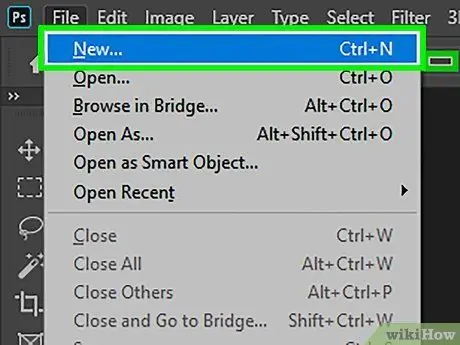
ধাপ 1. "ফাইল" → "নতুন" ক্লিক করুন।
মেনুর একেবারে শীর্ষে ফাইল বিকল্পে নেভিগেট করুন এবং "নতুন" নির্বাচন করুন। একটি নতুন উইন্ডো আসবে যেখানে আপনি ফটোশপে আপনার নতুন ফাইলে সেটিংস যোগ করতে পারবেন।
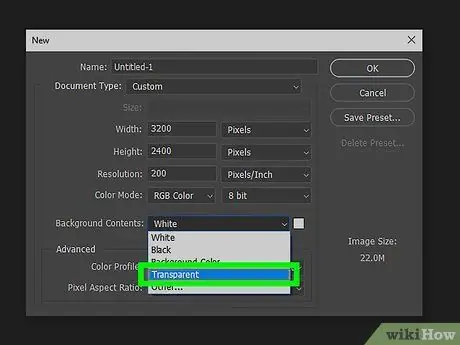
পদক্ষেপ 2. "স্বচ্ছ" নির্বাচন করুন।
একটি মেনু প্রদর্শিত হবে এবং "পটভূমি বিষয়বস্তু" লেখা বিভাগে "স্বচ্ছ" নির্বাচন করুন। এটি ড্রপ-ডাউন মেনুর একেবারে নীচে।
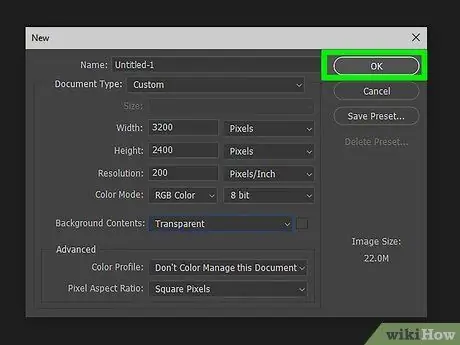
ধাপ 3. ঠিক আছে ক্লিক করুন।
OK অপশন টিপুন।
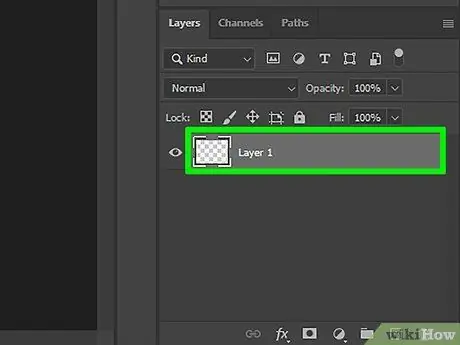
ধাপ 4. স্তরগুলি দেখুন।
ফাইল সেটিংস বারে লেয়ার্স উইন্ডো বা লেয়ার ট্যাবটি দেখুন (যা সাধারণত নিজেই খুলে যাবে)। পটভূমি স্তর একটি ধূসর এবং সাদা চেকারবোর্ডের মত দেখাবে (ইঙ্গিত করে যে ছবিটি স্বচ্ছ)।
পদ্ধতি 4 এর 2: স্তর স্বচ্ছ করা
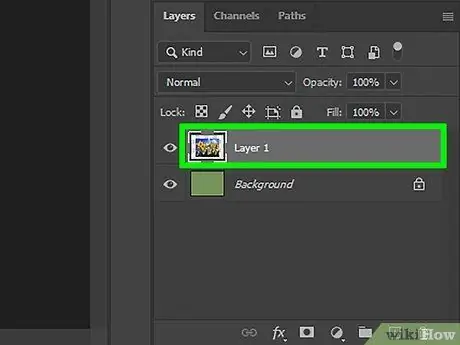
ধাপ 1. স্তর নির্বাচন করুন।
লেয়ার ট্যাবে লেয়ার লিস্ট থেকে ক্লিক করে আপনি যে লেয়ারটি স্বচ্ছ করতে চান তা সিলেক্ট করুন।
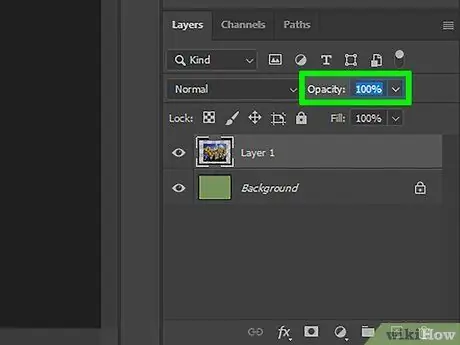
ধাপ 2. অস্বচ্ছতা চয়ন করুন।
স্তর ট্যাবের শীর্ষে অস্পষ্টতার পাশে প্রদর্শিত সংখ্যাযুক্ত বাক্সে ক্লিক করুন। ডিফল্টরূপে অস্বচ্ছতার মান 100 শতাংশ।
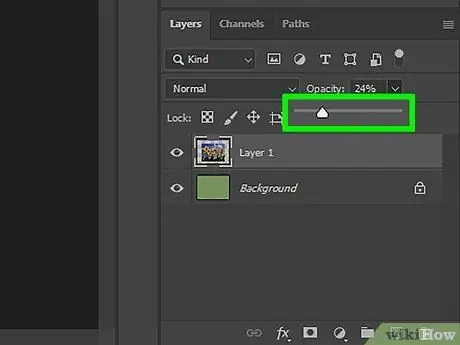
ধাপ 3. অস্বচ্ছতা হ্রাস করুন।
স্তরটির অস্বচ্ছতা পরিবর্তন করতে দেখা যাচ্ছে এমন অস্বচ্ছতার মানটিতে তীরটি টেনে আনুন। আপনি যদি স্তরটিকে সম্পূর্ণ স্বচ্ছ করতে চান, তাহলে আপনাকে অস্বচ্ছতার মান 0 শতাংশে পরিবর্তন করতে হবে।
পদ্ধতি 4 এর 4: নির্বাচন স্বচ্ছ করা
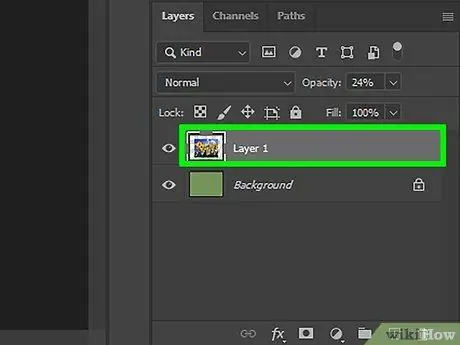
ধাপ 1. আপনার স্তর নির্বাচন করুন।
একটি অ-স্বচ্ছ স্তর চয়ন করুন, তবে নিশ্চিত করুন যে এটির নীচের স্তরটি স্বচ্ছ পটভূমি স্তরটি জুড়েছে।
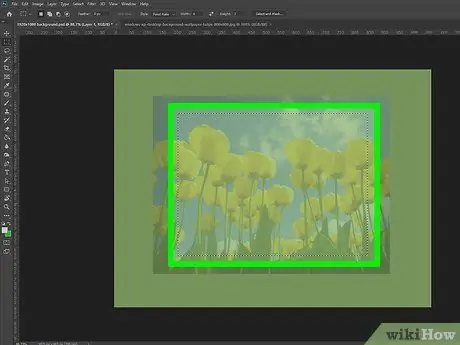
ধাপ 2. পরিবর্তন করার জন্য ক্ষেত্র নির্বাচন করুন।
নির্বাচন সরঞ্জামগুলির একটি ব্যবহার করে একটি নির্বাচন করুন।
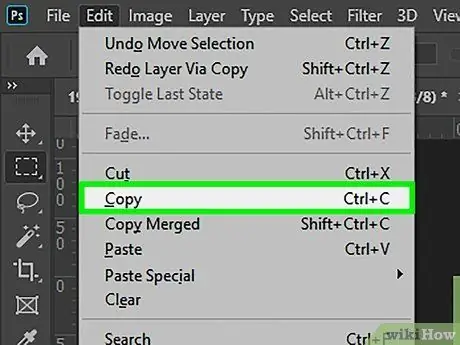
ধাপ 3. নির্বাচন অনুলিপি করুন।
লেয়ার ভায়া কপি ক্লিক করুন।
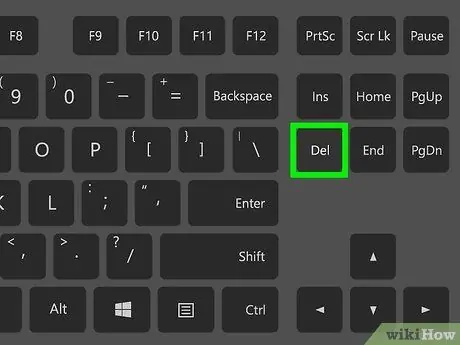
ধাপ 4. নির্বাচন মুছুন।
মুছে ফেলুন। আপনি এখন দেখতে পাবেন আপনার ইমেজ ফাঁপা।
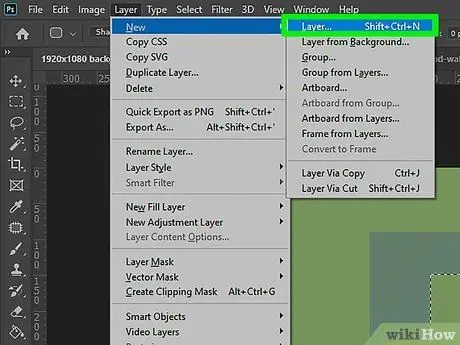
ধাপ 5. একটি নতুন স্তর তৈরি করুন।
আপনার অনুলিপি করা নির্বাচনটি একটি নতুন স্তরে রাখুন।
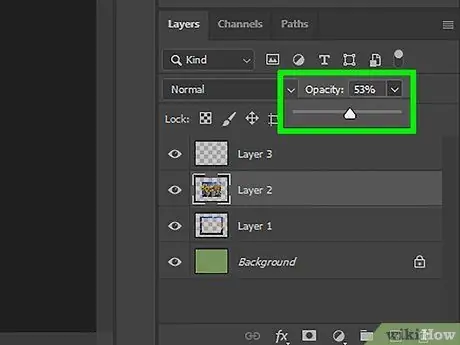
ধাপ 6. অস্বচ্ছতা মান কম করুন।
আপনার নির্বাচিত নির্বাচনের ক্ষেত্রটি স্বচ্ছ হয়ে যাবে।
4 এর পদ্ধতি 4: একটি স্বচ্ছ ছবি তৈরি করা
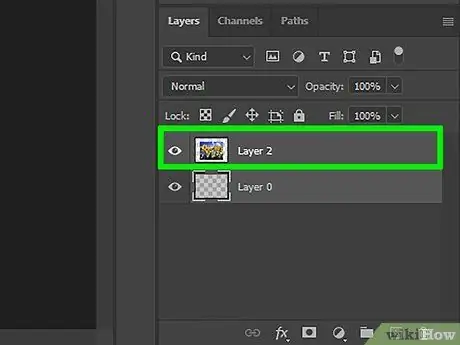
ধাপ 1. একটি স্তর তৈরি করুন বা নির্বাচন করুন।
স্তরটি নির্বাচন করুন (0 শতাংশের বেশি অস্বচ্ছতা থাকা উচিত, বিশেষত 100 শতাংশ)। এর নিচের সমস্ত স্তর অবশ্যই স্বচ্ছ হতে হবে।
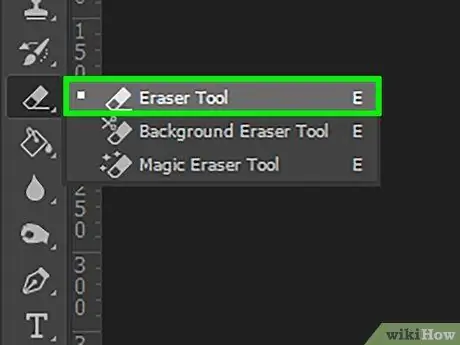
পদক্ষেপ 2. ইরেজার টুল ক্লিক করুন।
টুল সিলেকশন বারে ইরেজার টুল সিলেক্ট করুন।
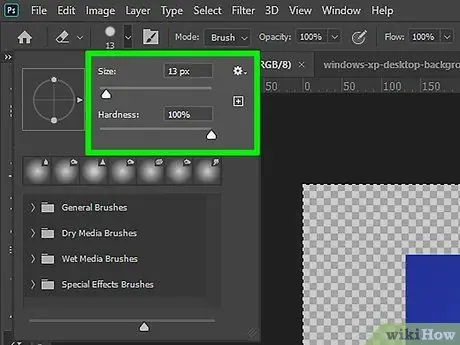
পদক্ষেপ 3. সেটিংস পরিবর্তন করুন।
ইরেজার টুল সিলেক্ট করার পর প্রদর্শিত ড্রপ-ডাউন মেনুতে ইরেজারের আকার এবং আকৃতি নির্বাচন করুন।

ধাপ 4. ইরেজার টুল ব্যবহার করে একটি ছবি আঁকুন।
মূলত, আপনার নীচের স্বচ্ছ স্তরটি খোলার মাধ্যমে আপনার "আঁকা" এলাকাটি মুছে ফেলতে হবে।






